Facebookの通知が来ないエラーを修正する方法
「なぜFacebookの通知が届かないのだろう」と疑問に思ったことはありませんか?これは、実はかなりよくある問題で、多くの人がFacebookの通知が来ない問題に直面しています。しかし、この問題に直面したとしても、心配する必要はありません。
これらの問題に対応する解決策はいくつかあります。今回は、Facebookの通知が来ない原因となるエラーを修正する方法についてご紹介します。
Facebookの通知が来ないエラーを修正する方法
Facebookの通知が来ない問題に直面している場合は、これらのシステムを再び正常に機能させるためのさまざまなオプションを検討することが重要です。実際、多くの場合、Facebookの通知に関するエラーは比較的簡単に修正できます。
1、通知を許可する設定を確認する
多くの場合、Facebookの通知が来ない主な理由の1つは、デバイスの設定で通知が許可されていないことです。このことを念頭に置くと、まずはデバイスの設定を確認することが重要です。これは主にiPhoneまたはAndroidで当てはまります。
デバイスの設定から、アプリのページに移動します。ここでは、アプリで通知が有効になっているかどうか、どの種類の通知を表示するか(または表示しないか)を確認することができます。
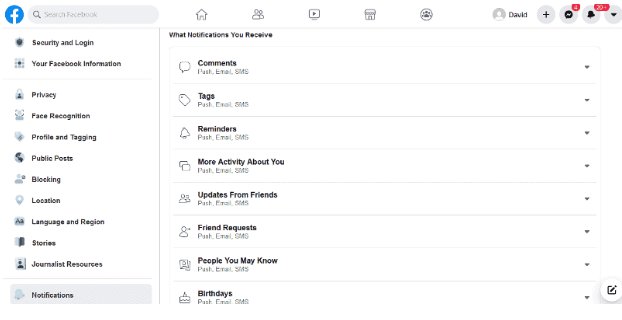
前述の通り、これはiPhoneおよびAndroidでFacebookの通知が機能しなくなる主な理由の1つです。そのため、通知が正常に来ない場合は、まずこれを注意深く確認することをおすすめします。
同じプロセスを試して、PCで通知を有効にすることもできます。Windowsデバイスで [設定] > [セキュリティとプライバシー] > [サイトの設定] に移動して、現在の設定を確認します。
2、Facebookアプリを再起動する
デバイスで通知が来なくなるもう1つの主な原因は、Facebookのソフトウェアエラーです。この問題を解決する最も簡単な方法は、Facebookアプリを再起動することです。幸い、iPhoneやAndroidでは、Facebookの通知が来ない問題をすぐに解決することができます。
iPhoneのホームボタンをダブルタップして、開いているすべてのアプリケーションのリストを表示します。Facebookを見つけて、上にスワイプして閉じます。その後、Facebookアプリを再起動すると、完全に機能するために再起動する必要があります。この操作で、問題が解決できる可能性があります。

3、デバイスを再起動する
問題の原因は、デバイスにある場合があります。そのため、電話またはデバイスを再起動することが、この問題に対処するための最も簡単な方法の1つです。デバイスの電源を完全にオフにしてから、デバイスの電源を入れ直してFacebookを起動します。これにより、デバイス全体を再起動することができます(Facebookアプリも同時に再起動できる可能性があります)。
4、Facebookアプリをアップデートする
最も簡単な解決策が最も効果的であるときもあります。通知が来ない問題が発生している場合は、まず、Facebookに更新できるアップデートがあるかどうかを確認することを強くおすすめします。デバイスに通知が表示されない場合は、デバイスが制限されていないことを確認するために、App StoreまたはGoogle PlayストアからFacebookアプリを更新することをおすすめします。
5、Facebookアプリを再インストールする
通知が来ない問題は、Facebookアプリを再インストールすることで解決できる場合があります。現在のデバイスからFacebookアプリを削除してから、再度アプリを再ダウンロードします。これにより、通知のエラーを簡単に修正することができます。
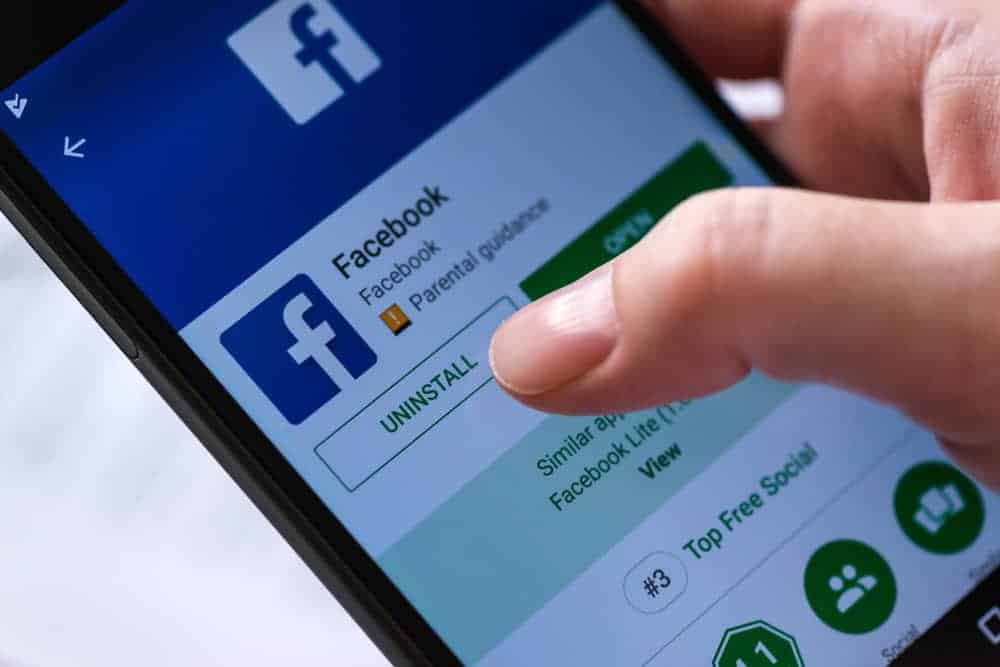
6、AndroidまたはiPhoneデバイスを更新する
デバイスを再起動しても問題が解決しない場合は、AndroidまたはiPhoneデバイスを更新してみてください。ソフトウェアの更新ができていないことにより、デバイスにFacebookの通知が表示されていない場合もあります。通知が機能しない場合は、デバイスを最新の状態に更新してください。
7、デバイスのミュートを解除する
PCでも携帯電話でも、通知を見逃す主な理由の1つは、デバイスがミュートになっていることです。実際、デバイスがミュートになっていると、通知が聞こえないため、通知を見逃して通知を受け取っていないと勘違いしてしまうことがあります。
そのため、デバイスのミュートをオフにして、そうならないようにすることをおすすめします。PCを使用している場合は、タブがミュートされていないことを確認してください。PCでは、デバイス全体をミュートせずに、個々のタブをミュートするのは簡単です。通知が届かないことを不安に思うかもしれませんが、心配しすぎなくて大丈夫です。このエラーは簡単に解決することができます。
8、キャッシュをクリアする
破損したキャッシュやCookieデータが、Facebookの通知が来ない問題の原因になっている場合があります。そのため、このエラーを解決する方法が見つからない場合は、デバイスのキャッシュをクリアしてみることをおすすめします。
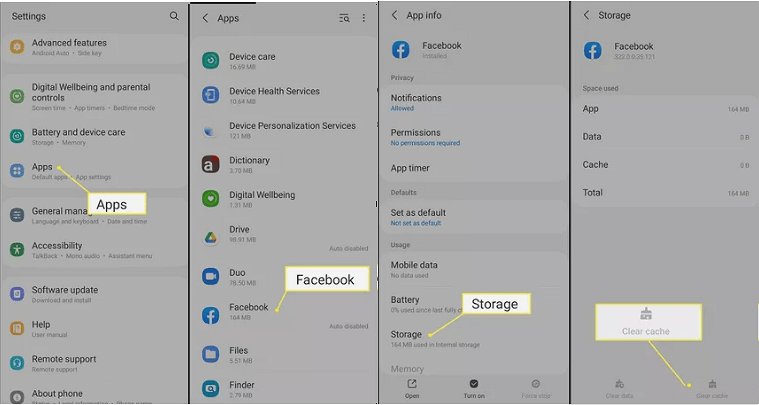
もちろん、キャッシュとCookieを消去することが万能な解決策だとは言いきれませんが、試してみる価値のあるオプションです。もちろん、データにアクセスできなくなるようなものは消去しないように気をつける必要があります。たとえば、デバイスに保存したパスワードを思い出せない場合などです。この場合、Cookieを消去する前にパスワードを変更することをおすすめします。
デバイスのCookieを消去するには、デバイスの設定を開きます。Chromeでは、URLの横にある設定アイコンを選択して[サイト設定]を選択すると簡単です。次に、[データを消去]を選択して、デバイスからデータが消去されるのを待ちます。次に、メールアドレスとパスワードを使用してFacebookに再度ログインし、Facebookで通知が届くのを待ちます。これで、通知が再び表示されるようになるはずです。
9、エラーがあるかどうかを確認する
Facebookのようなシステムでもエラーが発生することがあります。そのため、他のユーザーの端末でもこれらのエラーが起こっているかどうかを確認することも有効です。もし他のユーザーも問題に直面している場合、問題はFacebook側の不具合またはバグである可能性があります。この場合、Facebookが不具合を解決するのを待つ以外にできることはありません。これらの問題の解決には通常それほど時間がかからないため、不具合が修正されたかどうか定期的に確認するのみで問題ありません。
10、通知を手動で確認する
それでも解決できない場合は、手動で確認できる通知があるかどうかを確認してみるのも有効です。通常は1時間または1日に数回通知を受け取っていても、毎日通知を受け取れるという保証はありません。たとえば、忙しい日であれば、同僚が他の場所にいる場合があり、異常な通知の遅延が発生する可能性があります。
このことを念頭に置くと、更新があったかどうかを手動で確認することは価値があります。実際には、少数のケースで、現在確認できる通知がないことが問題である可能性があります。ただし、通知が表示されているのに、通知が届いていない場合は、デバイスの専門家によるサポートが必要になる可能性があります。
11、専門家のサポートを受ける
最後の選択肢として、デバイス上の通知の問題を解決できない場合は、iPhoneまたはAndroidにもっと大きな問題がある可能性があります。この場合、デバイスを修理するには修理チームによる専門的なサポートが必要になる場合があります。
ただし、これは前述のすべてのオプションを試したあとの最終手段です。結局のところ、多くの場合、問題がソフトウェアの問題なのか、それほど深刻ではない問題なのかを判断するのは簡単ではありません。問題がすぐに解決できる場合は、専門家のサポートにお金を払っても無駄になってしまいます。
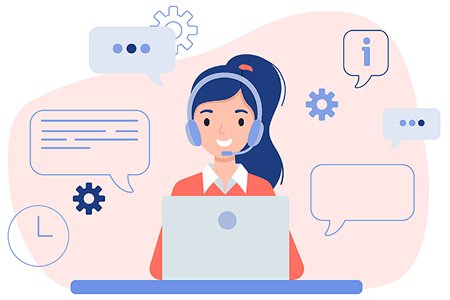
ボーナス:Facebook通知の同期方法
もしあなたが心配している親の一人であれば、AirDroid Parental Controlは非常に役立つでしょう。お子様のデバイスで何が起きているかをしっかりと監視し、Facebookの通知をすべて自分のデバイスで受け取ることができます。
- リアルタイム通知同期:Facebookなどのさまざまなプラットフォームからの通知をすぐにお子様のデバイスに届けます。
- アクティビティ監視:アプリの使用状況を監視し、疑わしいやり取りがあった場合には通知を受け取ります。
- コンテンツの安全性:お子様がオンラインで何を見たり、どのように関わっているかを把握できます。
さいごに
Facebookの通知が正常に来ない場合は、利用可能なさまざまなオプションを徹底的に検討することが必要です。今回は、Facebook通知や機能しないエラーを修正するための多くの優れた方法についてご紹介しました。同時に、お子様がFacebookアカウントを使用していて、オンライン上での安全を保つ方法をお探しの場合は、ぜひAirdroid Parental Controlをお試しください。







返信を残してください。